Como redefinir as configurações de política do grupo no Windows 10

- 4496
- 24
- Enrique Crist
Você pode alterar a maioria das configurações do Windows 10 através do aplicativo de configurações ou do painel de controle no Windows. Dito isto, pode ser necessário confiar no editor de políticas de grupo local quando precisar alterar as configurações mais avançadas.
O editor de políticas de grupo local fornece uma interface mais abrangente para alterar as configurações básicas (i.e., Configurações que você pode alterar através do aplicativo de configurações ou painel de controle), bem como configurações avançadas do sistema.
ÍndiceNo entanto, com o tempo, você pode mudar muitas políticas, o que pode causar comportamento indesejado em seu sistema. Se você não consegue se lembrar dos objetos de política do grupo que você mudou antes do início do comportamento indesejado, precisará redefinir todas as configurações de política de grupo de volta ao padrão.
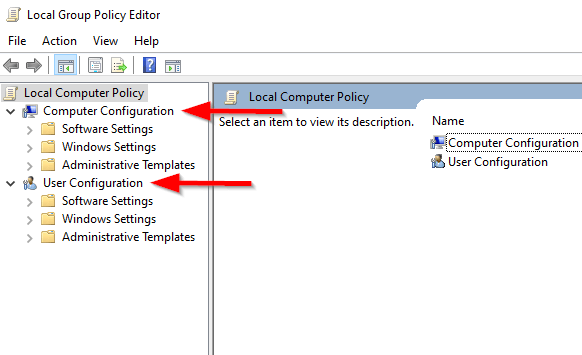
A configuração do computador se aplica a todos os computadores e a todos os usuários que efetuam logon nesses computadores. Pelo contrário, a configuração do usuário se aplica a todos os usuários, independentemente do computador que eles fazem logon. Quando um objeto de política de grupo (GPO) possui regras conflitantes nas duas configurações, a configuração do computador substitui a configuração do usuário.
Redefinir configurações de configuração do computador
- Navegar para Configuração do computador > Modelos Administrativos > Todas as configurações.
- Quaisquer configurações que já estejam definidas como padrão aparecerão como Não configurado debaixo de Estado coluna. Clique no Estado coluna para classificar as configurações para que as que estão ativadas ou desativadas apareçam no topo.
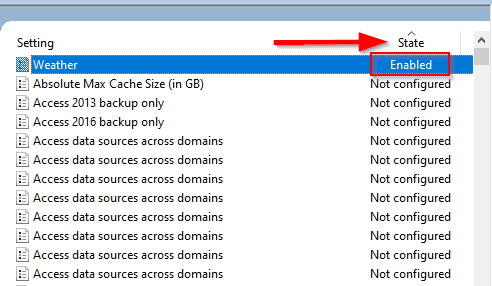
- Clique duas vezes nas configurações que estão ativadas ou desativadas, uma de cada vez.
- Defina o estado de Habilitado ou Desabilitado para Não configurado.
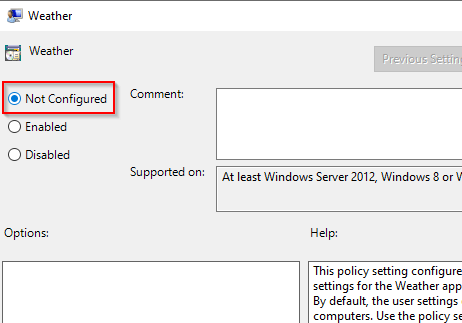
- Selecione Aplicar e depois selecione OK.
Repita o processo para cada configuração que deseja redefinir.
Redefinir as configurações do usuário
- Navegar para Configuração do usuário > Modelos Administrativos > Todas as configurações.
- Como o estado padrão de todas as configurações é Não configurado, Clique no Estado coluna para classificar as configurações e trazer Habilitado ou Desabilitado Configurações para o topo.
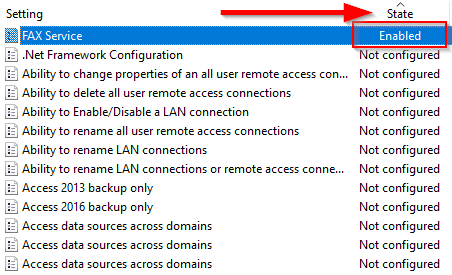
- Clique duas vezes em todas as configurações que estão ativadas ou desativadas, uma a uma.
- Defina o estado de Habilitado ou Desabilitado para Não configurado.
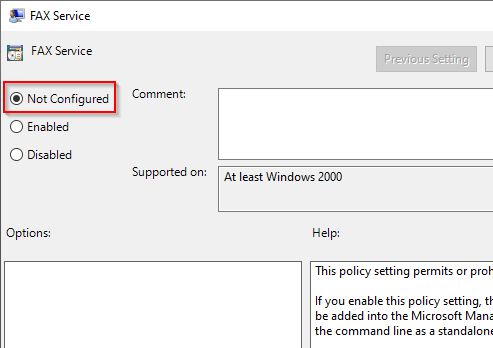
- Selecione Aplicar e OK.
Se você precisar redefinir um grande número de configurações de uma só vez, há uma maneira mais conveniente de fazer isso.
Redefinir a política do grupo usando o prompt de comando
Se você tiver uma longa lista de configurações que deseja redefinir para padrão simultaneamente, poderá executar dois comandos usando o prompt de comando.
No entanto, esse método funciona apenas para configurações que são armazenadas localmente. Se um administrador de rede controlar as configurações da sua política de grupo, você precisará contatá -las para redefinir a política do grupo.
- Comece lançando um prompt de comando elevado. Procurar cmd No menu Iniciar, clique com o botão direito do mouse no prompt de comando e Executar como administrador.
- Execute o primeiro comando:
Rd /s /q “%windir%\ system32 \ groupppolicyUsers” && rd /s /q “%windir%\ system32 \ groupppolicy”
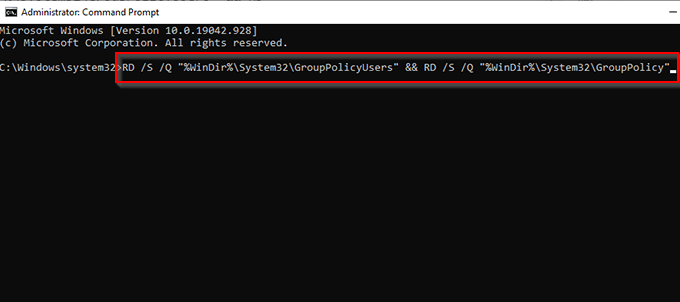
- Execute o segundo comando:
gpupdate /force
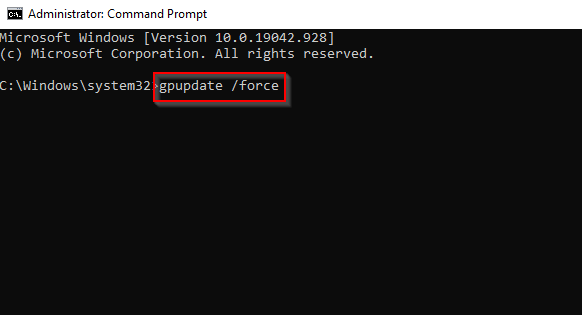
O primeiro comando exclui os diretórios em que as configurações da sua política de grupo são armazenadas e o segundo comando atualiza as configurações da política de grupo. Quando terminar, você redefine as configurações de política de grupo com sucesso no seu PC Windows 10.
As configurações de política do seu grupo agora são boas como novas
Observe que você não pode fazer essas alterações se o seu computador fizer parte de uma rede do Active Directory. Você precisará entrar em contato com o administrador da rede para redefinir as configurações de política do grupo. Além disso, você não pode usar esse processo para redefinir objetos de política de segurança local, pois essas configurações não são armazenadas na seção de modelos administrativos.
O editor de políticas de grupo faz parte do Windows há algum tempo, então esse processo também pode redefinir objetos no editor de políticas de grupo local no Windows 7 e 8.1. Felizmente, você pode redefinir a política do grupo usando qualquer método e seu sistema agora se comporta como deveria. Se você ainda está enfrentando algum problema, considere uma restauração do sistema ou redefinição de fábrica.
- « Como corrigir um erro da câmera 0XA00F4244 no Windows
- Como mudar sua voz em tempo real no iPhone, Android e PC »

